
Cuando intenta hacer algo que no está permitido en su Mac, responde con un sonido de alerta fuerte y molesto. No se preocupe, puede cambiar el sonido de alerta y su volumen usando las Preferencias del Sistema en su Mac.
Para comenzar, haga clic en el icono de Apple en la barra de menú y elija la opción «Preferencias del sistema».
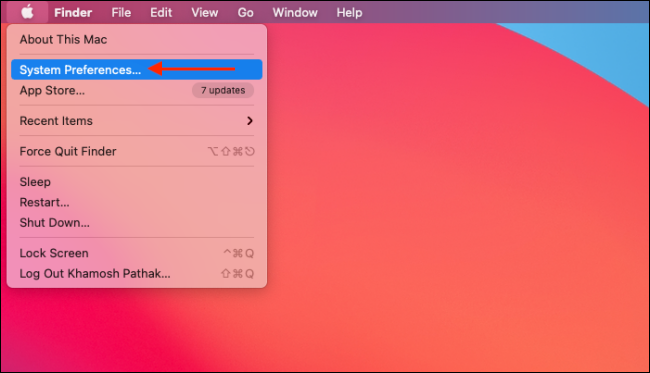
Navega a la sección «Sonidos».
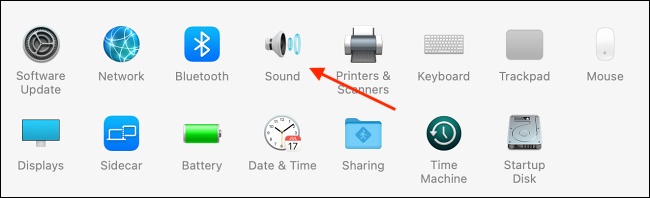
Aquí, desde la pestaña «Efectos de sonido», eche un vistazo a la sección «Seleccionar un sonido de alerta».
Puede seleccionar entre 14 efectos de sonido diferentes. Seleccione un efecto de sonido para cambiarlo. Descubrimos que el efecto «Submerge» es un buen equilibrio entre lúdico y relajante.
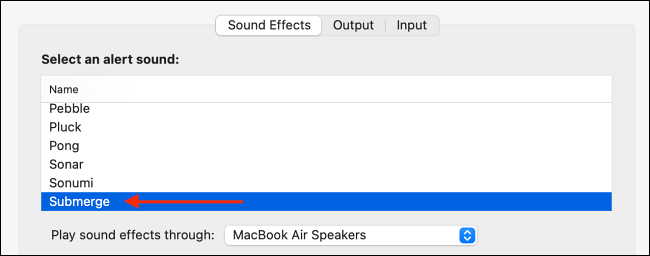
A continuación, también puede disminuir el volumen de la alerta para que el sonido de la alerta no sea tan discordante.
Desde la sección «Volumen de la alerta», arrastre el control deslizante hacia la izquierda para disminuir el volumen de la alerta.
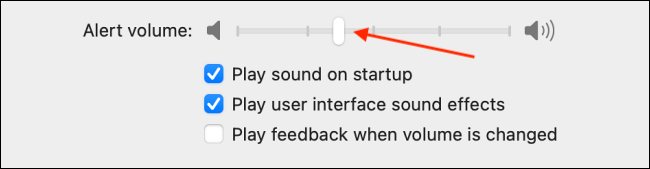
Y eso es. Ya terminaste. La próxima vez que intente hacer clic en un botón atenuado, no se sorprenderá por el ruido fuerte que proviene de los altavoces de su Mac (o peor aún, directamente en sus AirPods ).
¿No te gusta el sonido de inicio de tu MacBook? Aquí se explica cómo deshabilitar el timbre de inicio en su Mac .


